 下载文档
下载文档
我们在利用WPS表格和Excel进行办公的时候,经常会涉及到日期的输入,有时会因为一些原因,日期并没有按照标准格式输入,但是整理的时候需要把它整理成标准格式,这个时候我们应该怎么做呢?难道要一个一个手动更改吗?下面就教大家一种方法,能将非标准格式的日期批量转换成标准格式,一起来看一下吧!

我们可以看到下表的A列,日期格式都是不标准的。
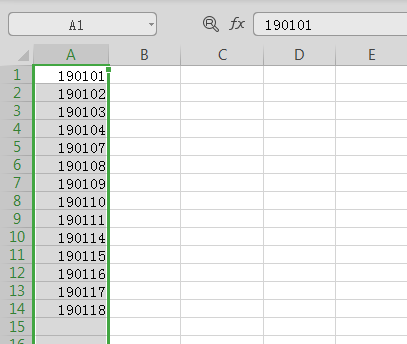
要将格式转化为标准格式,我们首先选中这一列,然后单击工具栏的数据,选择分列选项。
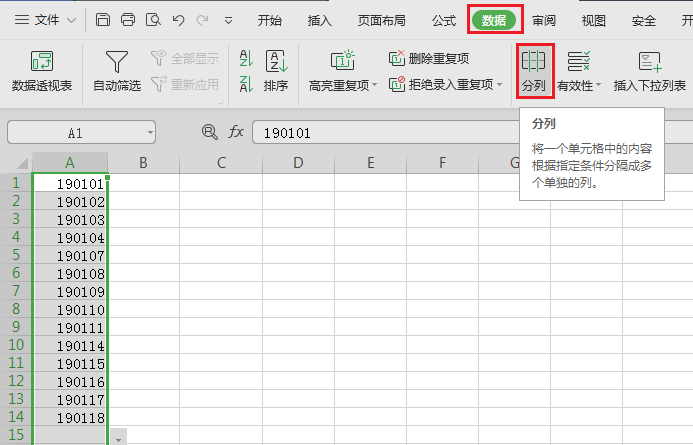
弹出分列向导对话框,一共有三个步骤,在第一步中不做任何更改,直接点击下一步。

将弹出的第二步对话框中的所有选项都取消勾选,单击下一步。
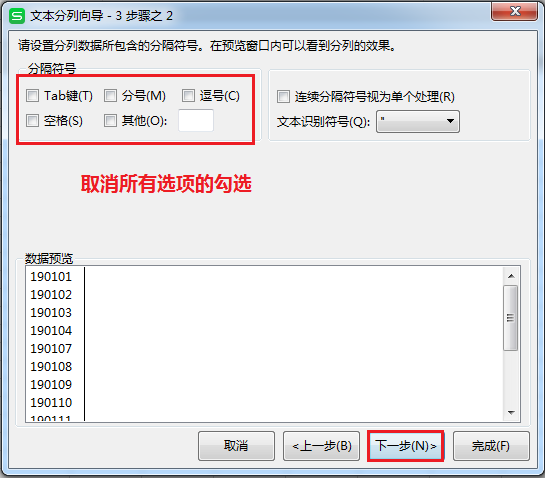
在第三步的对话框中列数据格式选择日期,在后面的子菜单选择YMD,也就是年月日格式,单击完成。
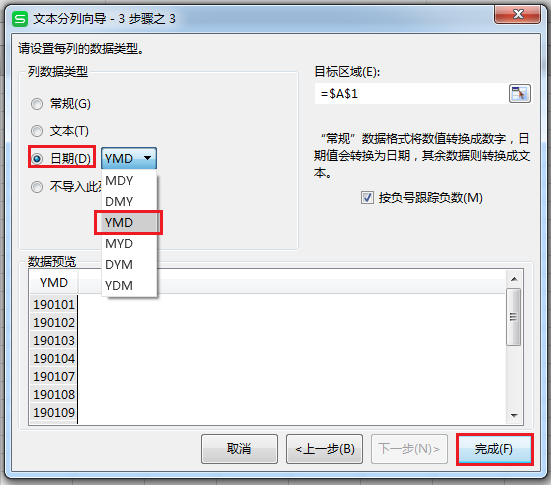
这样非标准格式的日期就变为标准格式了,看一下效果。
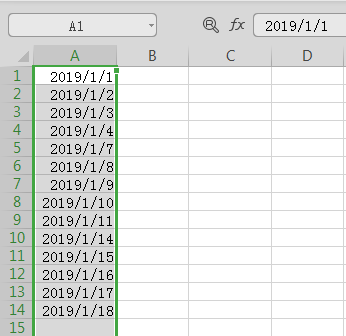
在WPS表格和Excel中,将非标准日期批量转化为标准格式的方法你学会了吗?
 下载文档
下载文档
关于我们
果果圈模板站提供精品ppt、word文档、Excel表格模板,覆盖各种行业、用途、风格,做更懂你的模板资源站
联系我们

选择支付方式:
 微信支付
微信支付付款成功后即可下载
如有疑问请关注微信公众号ggq_bm后咨询客服